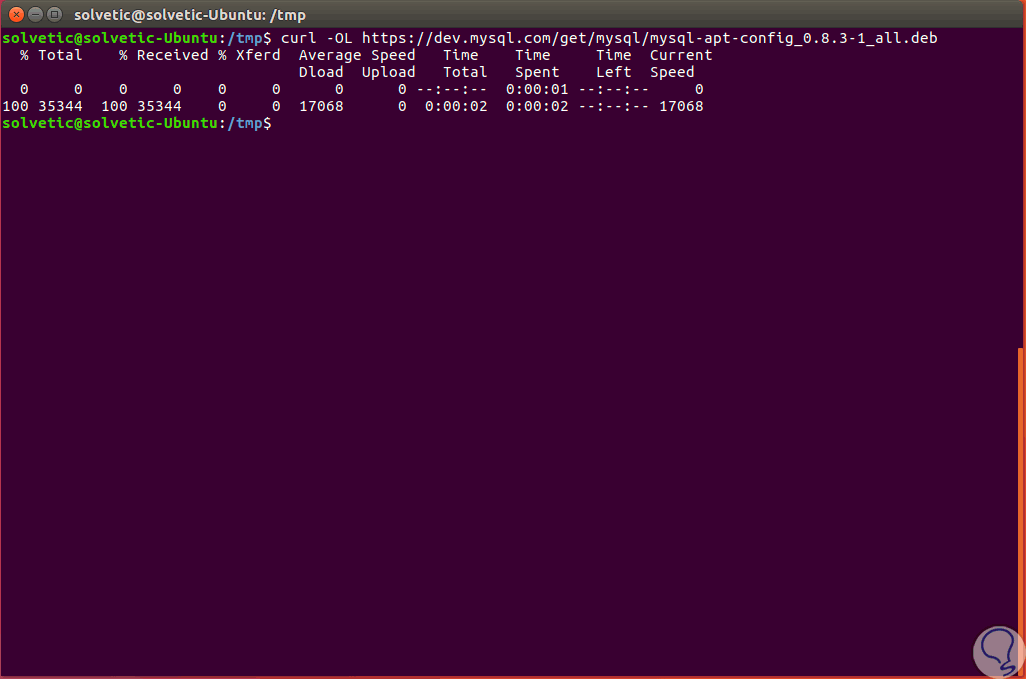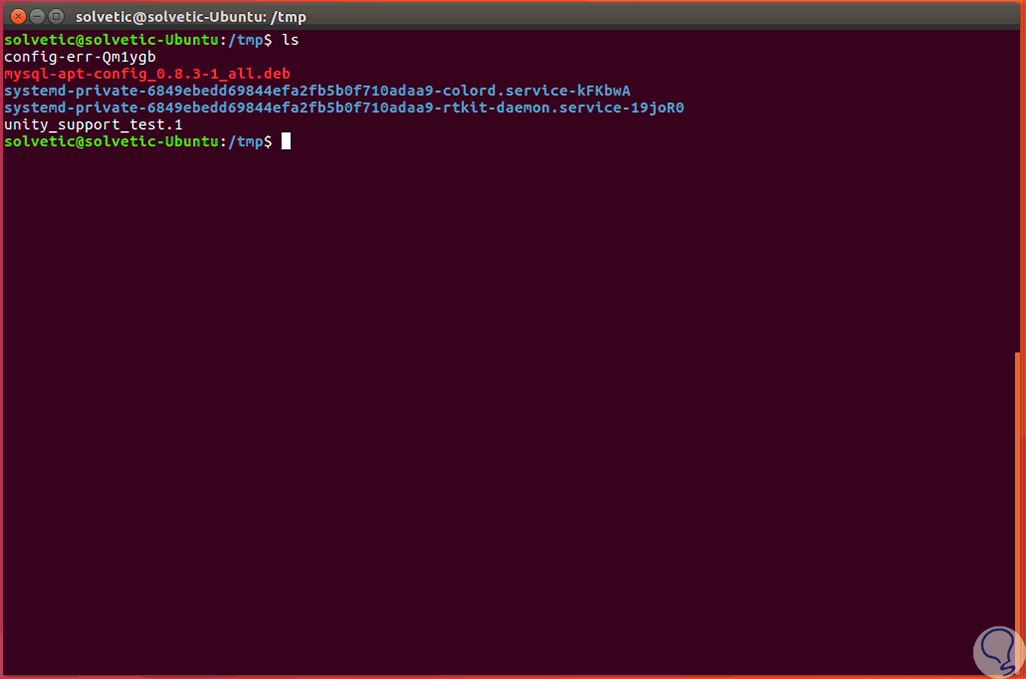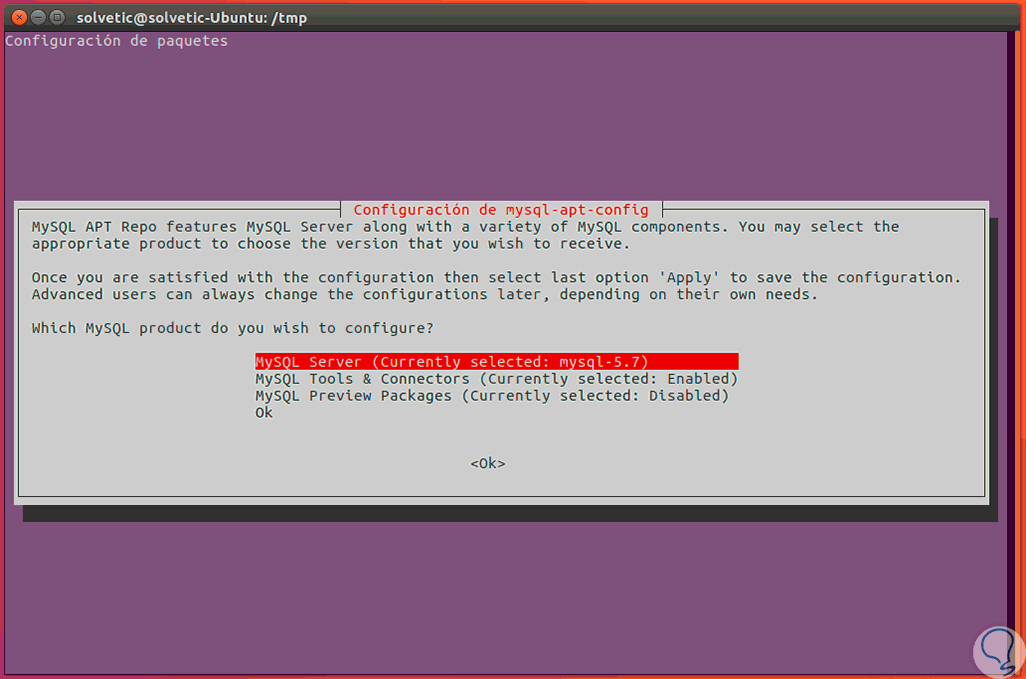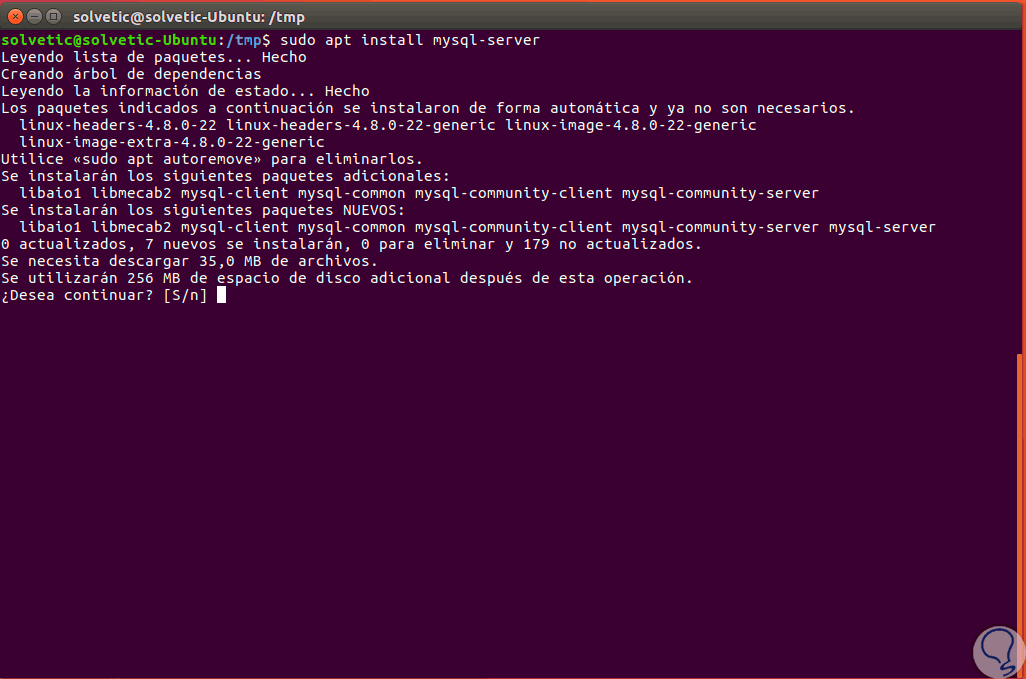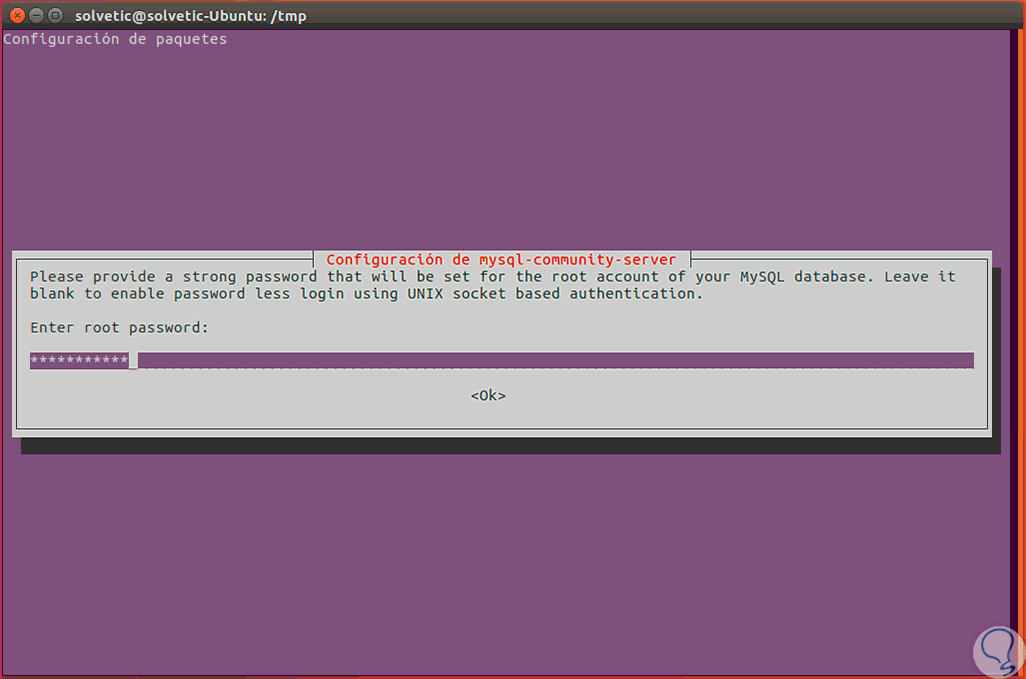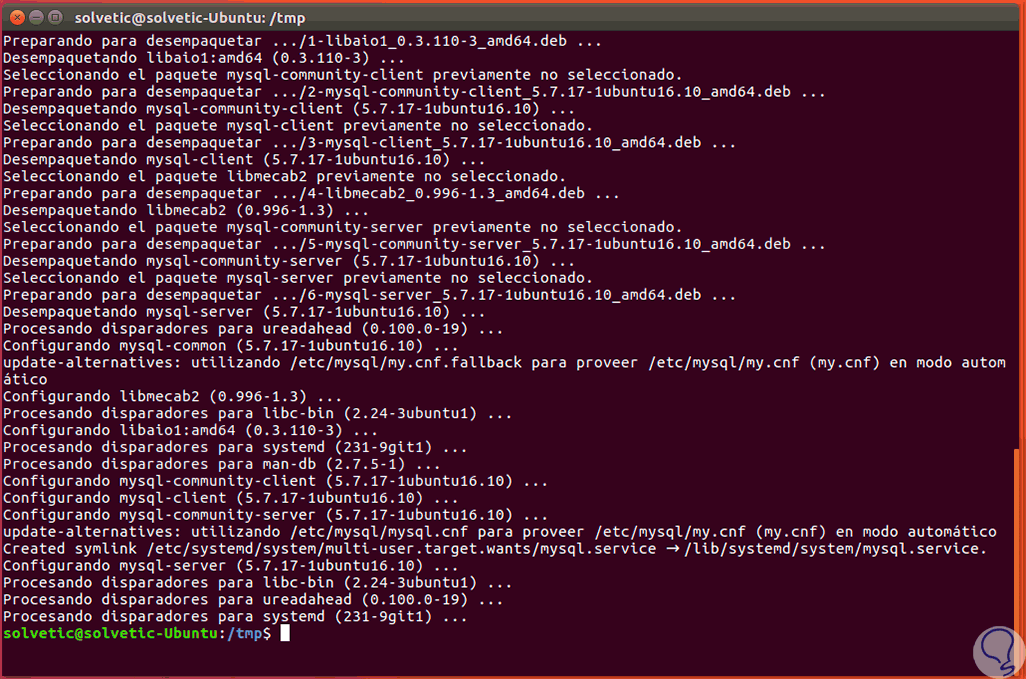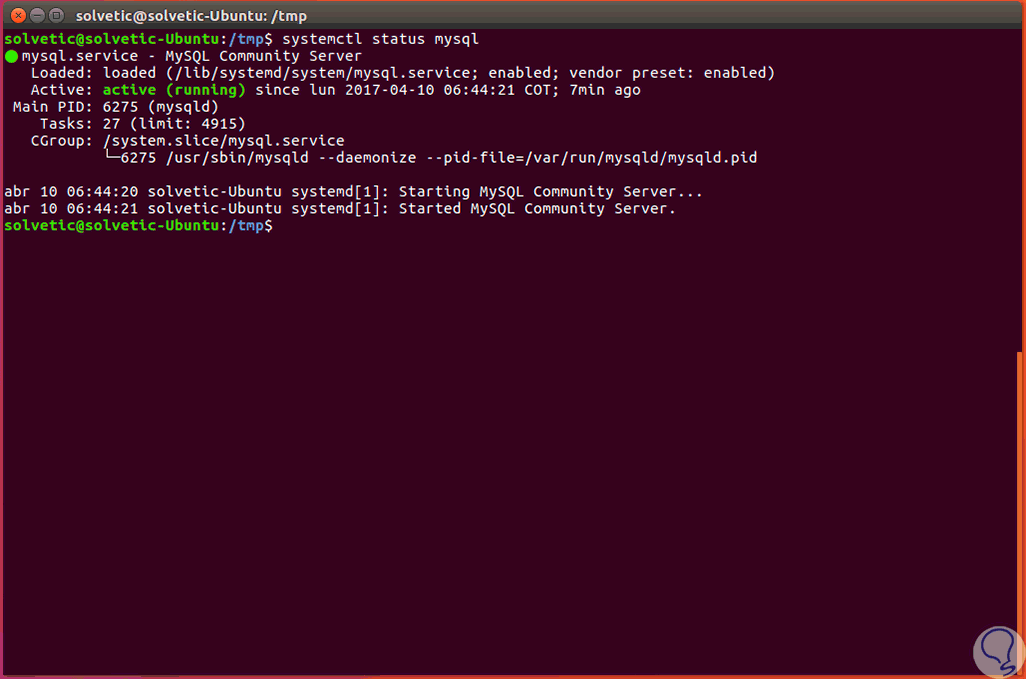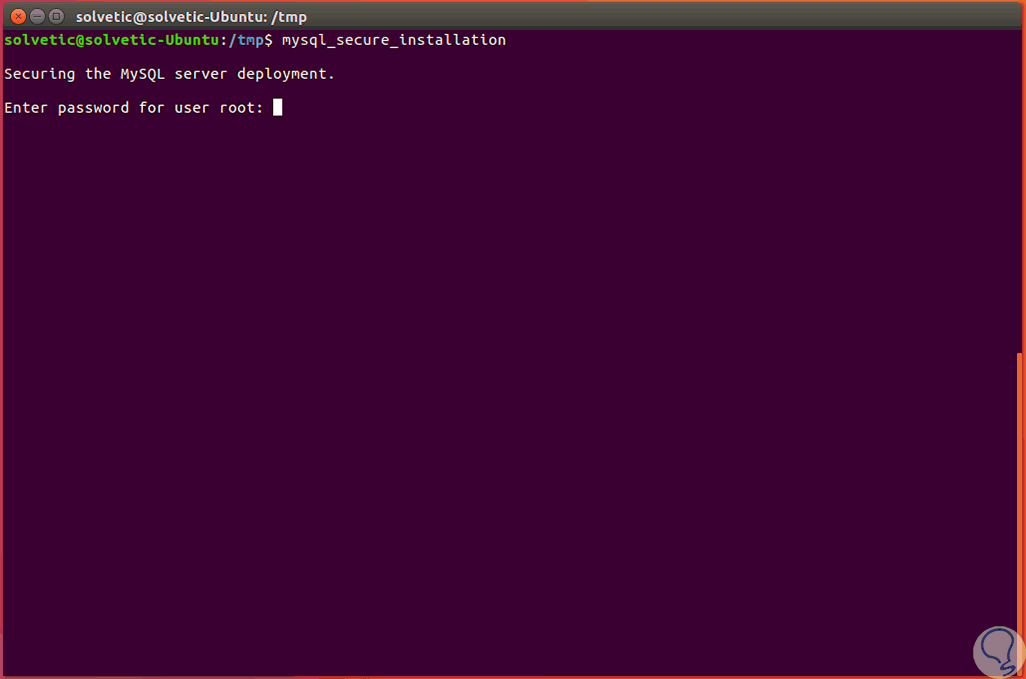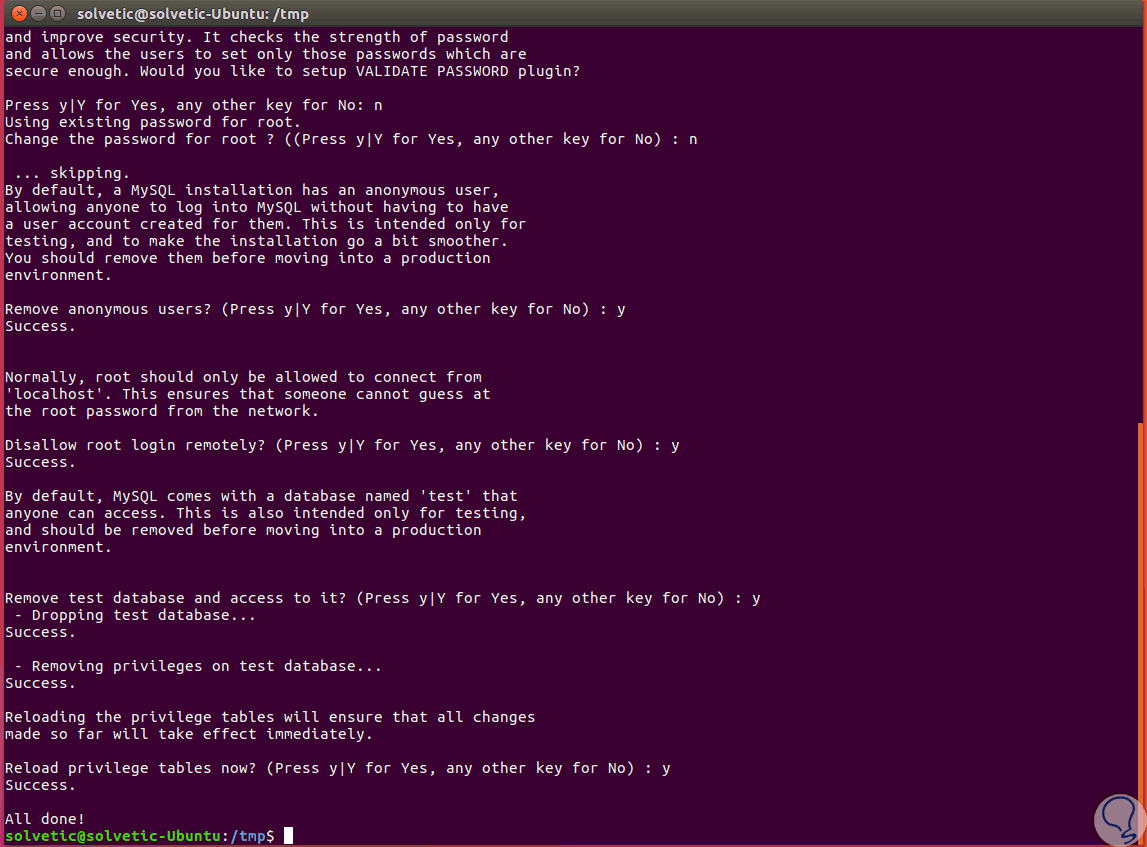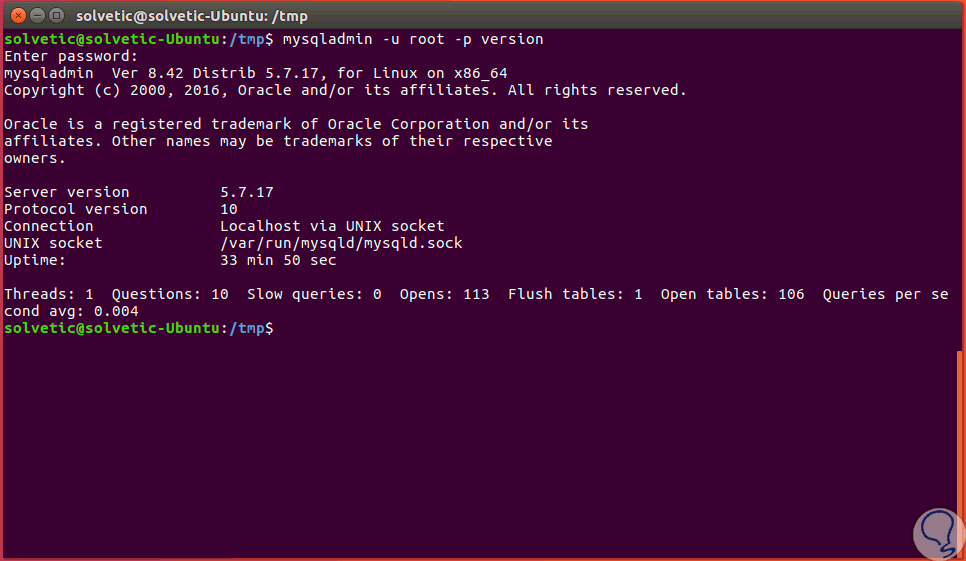Al gestionar bases de datos en entornos Linux una de las plataformas más usadas a nivel mundial por su seguridad, alcance y robustez es MySQL.
MySQL es un sistema de administración de base de datos (DBMS -Database Management System) desarrollado por Oracle el cual ofrece una amplia gama de ventajas para todo el tema de base de datos relacionales. MySQL ha sido escrito en C y C++ y permite la interoperabilidad con lenguajes de programación como Java, PHP y Pearl lo que lo convierte en una plataforma muy práctica y útil para la correcta administración de las bases de datos.
De forma sistemática estas plataformas desarrollan nuevas actualizaciones que incluyen mejoras en todo el proceso de ejecución y de seguridad y estas actualizaciones están disponibles en los repositorios del desarrollador de la aplicación.
En esta oportunidad veremos cómo actualizar MySQL a su última versión en Ubuntu 16.10.
1. Cómo añadir el repositorio de MySQL en Ubuntu 16.10
En primer lugar será necesario instalar el paquete .deb del sitio oficial ya que en este los desarrolladores manejan la configuración e instalación de los respectivos repositorios.
Para esto vamos al siguiente enlace oficial de MySQL para su respectiva descarga:
Allí encontramos en la parte inferior derecha el botón de descargar y se desplegara la ventana de descarga donde debemos ingresar nuestras credenciales de acceso en la cuenta de Oracle, podemos omitir este paso pulsando en la opción No thanks, just start my download¸ para iniciar la descarga de forma automática. El último paquete .deb disponible es la versión 0.8.3-1.
Podemos copiar este enlace para descargarlo en Ubuntu 16.10, una vez tengamos guardado este link vamos al directorio tmp para instalarlo allí:
cd /tmp
Una vez estemos en dicho directorio descargaremos el paquete .deb usando curl, para ello ejecutamos lo siguiente:
curl -OL https://dev.mysql.com/get/mysql-apt-config_0.8.3-1_all.deb
Hemos agregado los siguientes parámetros:
Para asegurarnos que el archivo ha sido0 descargado usaremos ls para listar los archivos disponibles en dicho directorio:
2. Cómo instalar el paquete .deb en Ubuntu 16.10
Una vez confirmemos que la descarga ha sido correcta ejecutaremos el siguiente comando para su instalación.
Es importante aclarar que dpkg nos permite realizar tareas sobre los paquetes .deb como inspeccionar, analizar e instalar.
sudo dpkg -i mysql-apt-config*
Al ejecutar este comando se desplegará la siguiente ventana donde tenemos la oportunidad de definir qué producto de MySQL deseamos instalar, en este caso seleccionamos la opción OK dirigiéndonos con las flechas de desplazamiento para que sean instalados los valores por defecto. Esto instalará el respectivo paquete.
3. Cómo actualizar todos los paquetes en Ubuntu 16.10
Una vez instalado ejecutaremos el siguiente comando para actualizar todos los paquetes del sistema incluido el paquete recién instalado:
sudo apt update
Ahora eliminaremos el archivo .deb descargado:
rm mysql-apt-config*
En caso de requerir actualizar estos repositorios en algún momento ejecutaremos los siguientes comandos:
sudo dpkg-reconfigure mysql-apt-config
Allí seleccionamos las opciones adecuadas y luego actualizamos los paquetes usando
sudo apt update
4. Cómo instalar MySQL en Ubuntu 16.10
Una vez configurados estos parámetros procedemos a instalar MySQL de manera oficial, para ello ejecutaremos el siguiente comando. Ingresamos la letra S para aceptar la descarga y respectiva instalación de MySQL en Ubuntu 16.10.
sudo apt install mysql-server
Durante el proceso de instalación será necesario que ingresemos la contraseña de root para la base de datos MySQL:
Esta debemos confirmarla y finalmente veremos que la instalación ha concluido:
Podemos comprobar el estado de MySQL ejecutando el siguiente comando. Podemos ver que su estado es activo.
systemctl status mysql
5. Cómo configurar la seguridad de MySQL en Ubuntu 16.10
MySQL incluye un comando que nos brinda la posibilidad de actualizar diversos parámetros asociados a la seguridad de la aplicación, para esto ejecutaremos lo siguiente:
mysql_secure_installation
Una vez ejecutemos este comando se desplegarán una serie de parámetros asociados a la aplicación en Ubuntu 16.10. En primer lugar debemos ingresar la contraseña de root que hemos asignado anteriormente:
A continuación veremos una serie de preguntas asociadas a los niveles de seguridad de MySQL tal como la modificación de la contraseña de root, permitir el acceso remoto, remover la base de datos de prueba, etc, estos valores serán definidos según la necesidad de cada usuario.
6. Cómo ejecutar MySQL en Ubuntu 16.10
Una vez hayan sido configurados estos parámetros el último paso consiste en comprobar la funcionalidad de MySQL en Ubuntu 16.10.
Para esto ejecutaremos la siguiente línea. Mysqladmin es una utilidad que nos permite conectarnos a las diferentes bases de datos y obtener información sobre MySQL.
mysqladmin -u root -p versión
El parámetro -u indica que se inicie sesión como usuario root y el parámetro -p indica que será necesario ingresar la respectiva contraseña, el resultado será el siguiente:
De esta forma hemos actualizado a la última versión de MySQL en Ubuntu 16.10 y hemos asegurado la misma. Para que tengas más información a tu alcance sobre esta base de datos, aquí te dejamos las 20 recomendaciones más destacadas de MySQL que deberías tener en cuenta.